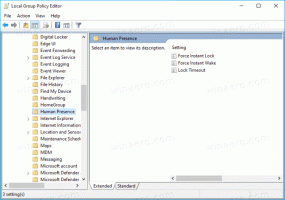Tambahkan Menu Konteks Windows Firewall di Windows 10
Windows Defender Firewall adalah fitur hebat di versi Windows modern. Itu diperkenalkan di Windows XP dan ditingkatkan di Windows XP Paket Layanan 2. Di Windows 10, ini adalah bagian dari Pusat Keamanan Windows Defender. Hari ini, kita akan melihat cara menambahkan menu konteks Windows Firewall di Windows 10 untuk mengaksesnya lebih cepat.
Iklan
Selama siklus hidup Windows 10, Microsoft telah meningkatkan Defender dalam banyak cara dan menyempurnakannya dengan berbagai fitur seperti: Perlindungan Ancaman Tingkat Lanjut, Pemindaian Drive Jaringan, Pemindaian Berkala Terbatas, Pemindaian Offline, dasbor Pusat Keamanan dan Eksploitasi Perlindungan (sebelumnya ditawarkan oleh EMET). Dalam build terbaru, itu termasuk Windows Firewall pilihan.
Pusat Keamanan Windows Defender
Jangan bingung antara Windows Defender dan antarmuka pengguna terkait seperti Pusat Keamanan Windows Defender. Windows Defender tetap menjadi perangkat lunak anti-virus built-in yang memberikan perlindungan real-time terhadap ancaman berdasarkan file/tanda tangan definisi malware.

Sedangkan aplikasi Windows Defender Security Center hanyalah dasbor yang memungkinkan Anda melacak status perlindungan beberapa teknologi keamanan Windows lainnya. Ini dapat digunakan untuk mengonfigurasi berbagai opsi keamanan seperti Layar pintar. Pusat Keamanan Defender adalah yang dibuka sekarang ketika Anda mengklik ikonnya di baki sistem.
Windows Firewall
Di Windows 10, Windows Firewall sepenuhnya didasarkan pada Windows Filtering Platform API dan memiliki IPsec yang terintegrasi dengannya. Ini benar sejak Windows Vista di mana firewall menambahkan pemblokiran koneksi keluar dan juga dilengkapi dengan Panel Kontrol lanjutan yang disebut Windows Firewall dengan Keamanan Lanjutan. Ini memberikan kontrol halus atas konfigurasi firewall. Windows Firewall mendukung beberapa profil aktif, koeksistensi dengan firewall pihak ketiga, dan aturan berdasarkan rentang port dan protokol.

Secara default, semua aplikasi diblokir di Windows Firewall dan tidak dapat bertindak sebagai layanan di komputer Anda. Anda perlu membuka blokirnya secara manual. Biasanya, prompt muncul ketika sebuah aplikasi akan mengakses jaringan.
Tambahkan menu konteks Windows Firewall di Windows 10
- Unduh file Registry berikut: Unduh File Registri.
- Ekstrak konten arsip ZIP ke folder mana pun yang Anda inginkan dan buka blokir file.
- Klik dua kali file tersebut
Tambahkan Menu Konteks Windows Firewall.reg. - Konfirmasikan Perintah UAC, lalu klik Ya untuk mengonfirmasi operasi impor.

Kamu selesai! Menu konteks berikut akan muncul ketika Anda mengklik kanan Desktop Anda.
Ini berisi perintah berikut:
- Windows Firewall - membuka antarmuka pengguna aplikasi.
- Windows Firewall dengan Keamanan Tingkat Lanjut - membuka Windows Firewall dengan Keamanan Tingkat Lanjut.
- Konfigurasikan Aplikasi yang Diizinkan.
- Nyalakan Windows Firewall.
- Matikan Windows Firewall.
- Setel ulang Windows Firewall
- Pusat Keamanan Windows Defender.
Tweak undo disertakan untuk menghapus menu konteks dengan cepat.
Perangkat lunak tambahan
Selain itu, Anda dapat menambahkan fungsionalitas ekstra ke Firewall di Windows dengan aplikasi freeware ini.
OneClickFirewall - ini adalah aplikasi kecil yang saya kode untuk memblokir aplikasi langsung dari menu konteks mengakses Internet (baik koneksi masuk dan keluar) karena UI Windows Firewall melibatkan terlalu banyak langkah.

Kontrol Firewall Windows 10 - Windows 10 Firewall Control memberi Anda kendali atas semua komunikasi jaringan yang dimiliki PC Anda. Itu dapat mencegah aplikasi dari "menelepon ke rumah", mengirim "telemetri", menampilkan iklan, memeriksa pembaruan tanpa izin Anda dan sebagainya. Sangat berguna untuk mendeteksi dan menghentikan malware zero-day dengan memblokir aktivitas jaringannya. Dengan mengadopsi pendekatan block-everything-by-default dan mengizinkan akses hanya ke aplikasi yang terdaftar, Windows 10 Firewall Control memberi Anda kendali penuh atas komunikasi jaringan.
Artikel yang menarik:
- Cara Mengizinkan Atau Memblokir Aplikasi Di Windows Firewall di Windows 10
- Cara Menonaktifkan Windows Firewall di Windows 10
- Nonaktifkan Pemberitahuan Firewall Di Windows 10
- Cara Mencadangkan dan Memulihkan Aturan Firewall di Windows 10
- Cara Mengatur Ulang Windows Firewall di Windows 10
Itu dia.